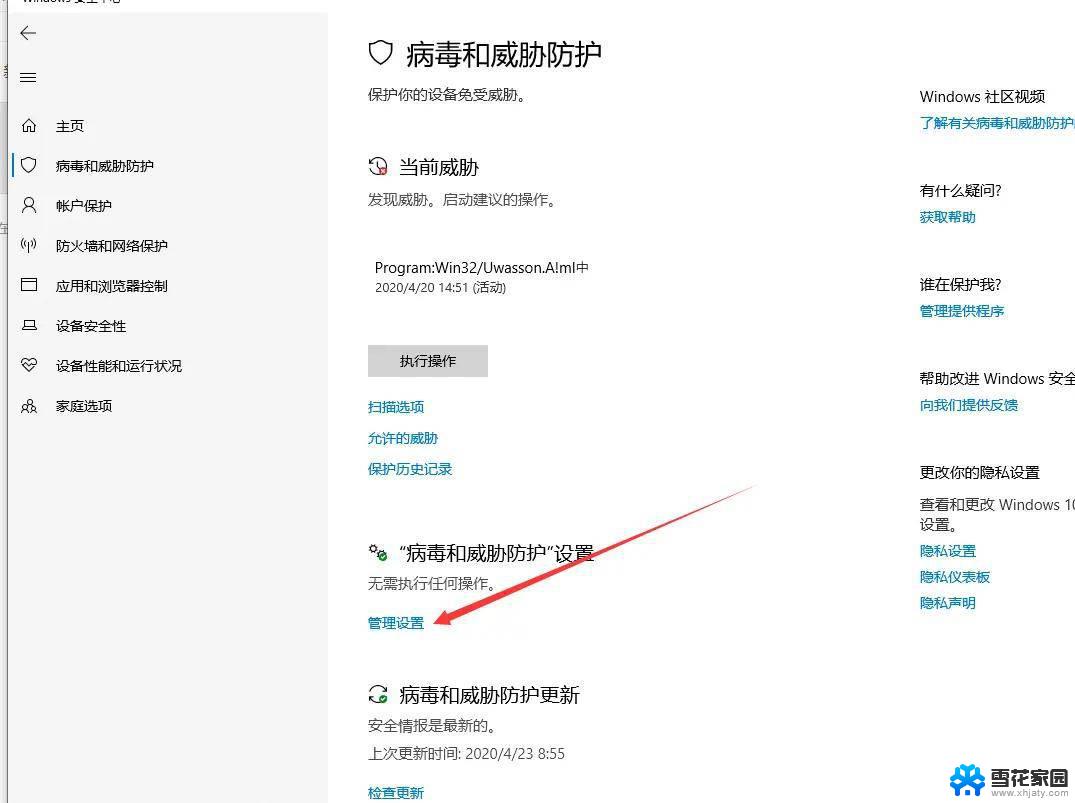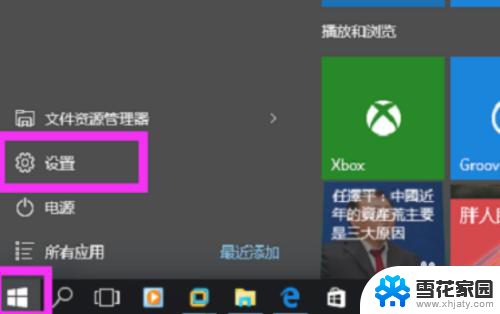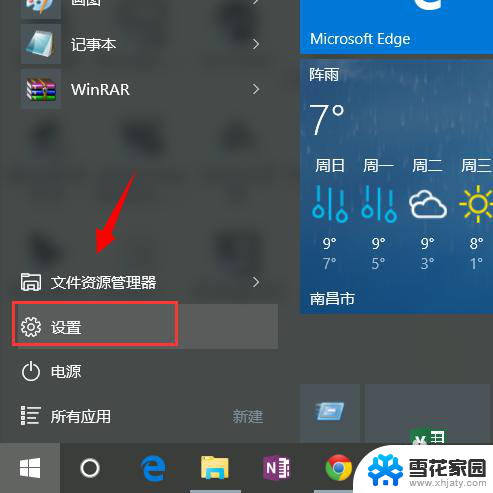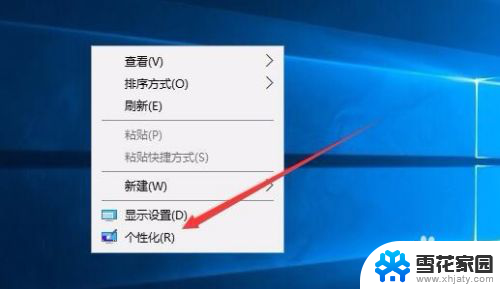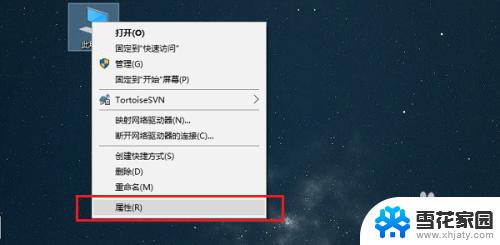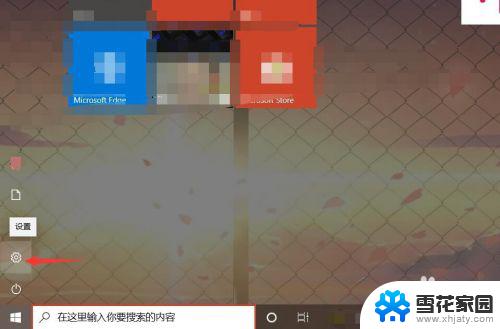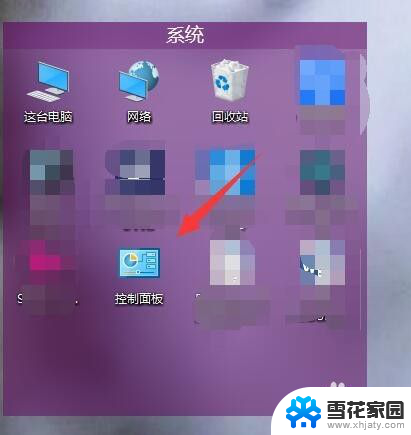电脑win10屏幕保护怎么关闭 Windows10屏保关闭步骤
更新时间:2024-11-06 17:01:41作者:yang
在使用电脑win10系统时,有时候会觉得屏幕保护显得有些烦人,想要关闭它,关闭Windows10屏保并不复杂,只需要按照一定的步骤操作即可。通过简单的设置调整,就能轻松关闭屏幕保护,让使用电脑的体验更加顺畅。接下来我们就来看看具体的关闭步骤。
操作方法:
1.点击个性化
右击桌面空白位置,点击“个性化”
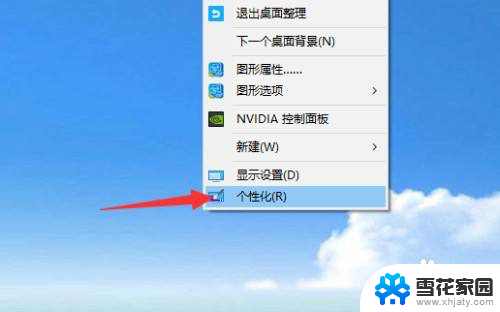
2.点击锁屏界面
点击左侧“锁屏界面”选项
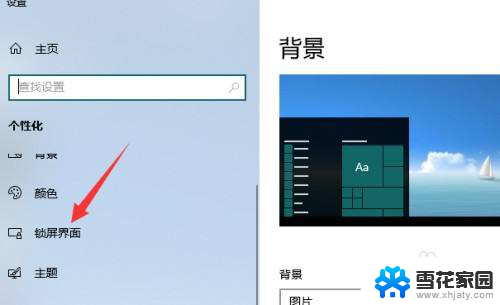
3.点击屏幕保护程序
点击“屏幕保护程序”选项
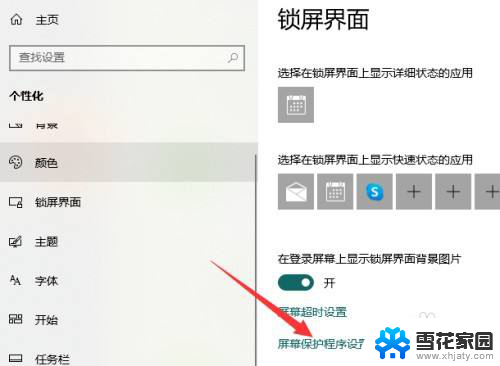
4.选择“无”
屏幕保护程序中选择“无”即可
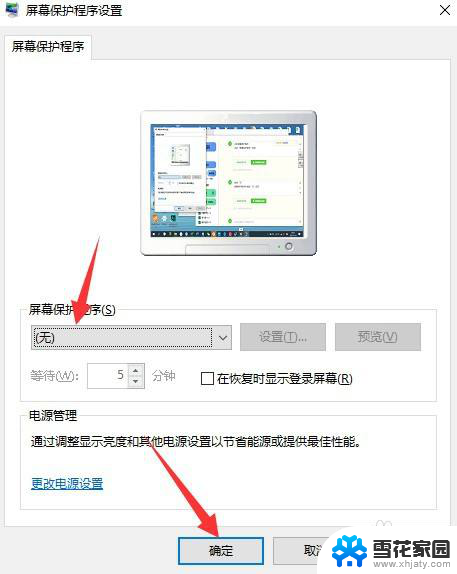
以上就是电脑win10屏幕保护怎么关闭的全部内容,有需要的用户就可以根据小编的步骤进行操作了,希望能够对大家有所帮助。